உள்ளடக்க அட்டவணை
சில நேரங்களில், குறிப்பிட்ட காலங்கள் அல்லது இடைவெளிகளில் தரவு உருப்படிகளின் சேகரிப்பை நாம் ஒழுங்கமைக்க வேண்டும் அல்லது வடிவமைக்க வேண்டும். நேரத் தொடர் என்பது குறிப்பிட்ட அதிர்வெண் வரம்புகளில் ஏற்பாடு செய்யும் தரவு உருப்படிகளின் தொகுப்பாகும். நேரத் தொடர் பகுப்பாய்வு என்பது நேரத் தொடர் தரவைப் பார்ப்பதற்கு அல்லது மதிப்பிடுவதற்கான ஒரு நுட்பமாகும். மைக்ரோசாப்ட் எக்செல் இல் பல தேவைகளை நிறைவேற்றுவதற்கு பகுப்பாய்வு தரவு மிகவும் பயனுள்ள பயன்பாடுகளில் ஒன்றாகும். இந்தக் கட்டுரையில், எக்செல் இல் நேரத் தொடர் தரவை பகுப்பாய்வு செய்வதற்கான நடைமுறைகளை நாங்கள் விளக்குவோம்.
நடைமுறைப் பணிப்புத்தகத்தைப் பதிவிறக்குங்கள்
நீங்கள் பணிப்புத்தகத்தைப் பதிவிறக்கம் செய்து அவர்களுடன் பயிற்சி செய்யலாம்.
நேரத் தொடர் தரவுகளை பகுப்பாய்வு செய்யுங்கள் 2> என்பது ஒரு தரவு சேகரிப்பு ஆகும், இது ஒரு மாதிரியை நேரம் முழுவதும் பதிவு செய்கிறது. எடுத்துக்காட்டாக, காலப்போக்கில் பல்வேறு சூழ்நிலைகளால் பல்வேறு மாறிகள் எவ்வாறு பாதிக்கப்படுகின்றன என்பதை ஆய்வு செய்ய இது உதவுகிறது. நேரத் தொடர் பகுப்பாய்வு பல விஷயங்களுக்கு உதவியாக இருக்கும். எடுத்துக்காட்டாக, காலப்போக்கில் ஒரு குறிப்பிட்ட சொத்து, பண்டம் அல்லது நிதிப் பண்புகளின் பரிணாம வளர்ச்சியைக் காண.ஒரு நேரத் தொடர் பகுப்பாய்வு என்பது நேர வரிசையாக வகைப்படுத்தப்படும் தரவு உருப்படிகளின் தொகுப்பாகும். நேரத் தொடர் பகுப்பாய்வு ஒரு குறிப்பிட்ட காலப்பகுதியில் தரவுகளை சேகரிக்கிறது. காலப்போக்கில் ஏற்படும் மாற்றங்களைக் கண்காணிக்க அந்த தரவுப் புள்ளிகளைப் பயன்படுத்துகிறோம். ஒரு குறிப்பிட்ட காலப்பகுதியில் ஒரே மூலத்திலிருந்து எடுக்கப்பட்ட அளவீடுகளை அடிக்கடி சேர்க்கலாம். குறிப்பிட்ட நேரத்தில் ஒரு செயல்முறையின் தரவைப் பதிவு செய்வதன் மூலம் நேரத் தொடரின் கூறுகளைப் பெறலாம்இடைவெளிகள்.
எக்செல் இல் நேரத் தொடரை பகுப்பாய்வு செய்வதற்கான படிப்படியான செயல்முறைகள்
நேரத் தொடரை பகுப்பாய்வு செய்வதன் மூலம் நேரம் முழுவதும் பண்புகளை ஆய்வு செய்ய முடியும். நேரத் தொடர் என்பது தரவுப் புள்ளிகளின் தொகுப்பாகும். இது காலவரிசைப்படி அமைக்கப்பட்டுள்ளது. மேலும் தினசரி, ஆண்டுதோறும், போன்ற குறிப்பிட்ட கால இடைவெளியில் சேகரிக்கப்பட்டது. எக்செல் இல் நேரத் தொடர் தரவை பகுப்பாய்வு செய்வதற்கான நடைமுறைகளைப் பின்பற்றுவோம்.
படி 1: உள்ளீட்டு நேரத் தொடர் தரவு
நேரத் தொடர் பகுப்பாய்வை விளக்குவதற்கு, இரண்டு குறிப்பிட்ட ஆண்டுகளில் ஒரு நிறுவனத்தின் காலாண்டு வருவாயைப் பயன்படுத்தப் போகிறோம். உதாரணமாக, நேரத் தொடர் தரவை நாம் சரியாக உள்ளிட வேண்டும்.
- முதலில், ஆண்டுத் தொடர் தரவை பி நெடுவரிசையில் வைப்போம். எங்கள் விஷயத்தில், இரண்டு வருடங்கள் மட்டுமே ஆகியுள்ளது.
- இரண்டாவதாக, ஒவ்வொரு வருடத்தின் காலாண்டையும் உள்ளிடவும்.
- மூன்றாவதாக, ஒவ்வொரு காலாண்டிலும் மொத்த வருவாயைச் செருகவும்.
Excel Data Analysis அம்சம் நமது தரவைப் புரிந்துகொள்ளும் திறனை அதிகப்படுத்துகிறது. கூடுதலாக, தரவை பகுப்பாய்வு செய்வது சிறந்த காட்சி நுண்ணறிவு, புள்ளிவிவரங்கள் மற்றும் கட்டமைப்புகளை வழங்குகிறது. ஆனால் இந்த அம்சம் இயல்பாகவே முடக்கப்பட்டிருக்கும். கருவியை இயக்க, கீழே உள்ள துணைப் படிகளைப் பின்பற்ற வேண்டும்.
- முதலில், ரிப்பனில் இருந்து கோப்பு தாவலுக்குச் செல்லவும்.

- இது எக்செல்-ன் மேடைக்குக் கொண்டு செல்லும்மெனுக்கள்.
- பின்னர், எக்செல் பேக்ஸ்டேஜ் மெனுவின் கீழ் இடது மூலையில் உள்ள விருப்பங்கள் மெனுவிற்குச் செல்லவும்.

- மேலும், எக்செல் விருப்பங்கள் உரையாடல் பெட்டி தோன்றும்.
- பின்னர், Add-ins சென்று, Add- என்பதன் கீழ் ins விருப்பமானது பகுப்பாய்வு டூல்பேக் ஐத் தேர்ந்தெடுக்கவும்.
- இதையடுத்து, நிர்வகி கீழ்தோன்றும் மெனுவிலிருந்து Excel Add-ins ஐத் தேர்ந்தெடுக்கவும்.
- மேலும், Go பட்டனைக் கிளிக் செய்யவும்> சாளரம் வரும்.
- இதன் விளைவாக, பகுப்பாய்வு கருவிப்பெட்டியை சரிபார்த்துக் கொள்ளவும்.
- இறுதியாக, செயல்முறைகளை முடிக்க சரி பொத்தானைக் கிளிக் செய்யவும்.
- இந்த வழியில், தரவு தாவலின் கீழ் தரவு பகுப்பாய்வு பட்டனைப் பெறுவோம்.

மேலும் படிக்க: எக்செல் இல் உரைத் தரவை எவ்வாறு பகுப்பாய்வு செய்வது (5 பொருத்தமான வழிகள்)
இதே மாதிரியான அளவீடுகள்
- எக்செல் இல் லைக்கர்ட் ஸ்கேல் தரவை எவ்வாறு பகுப்பாய்வு செய்வது (விரைவான படிகளுடன்)
- பிவோட் டேபிள்களைப் பயன்படுத்தி எக்செல் இல் தரவை பகுப்பாய்வு செய்யுங்கள் (9 பொருத்தமான முன்னாள் amples)
- எக்செல் தரவு பகுப்பாய்வைப் பயன்படுத்தி வழக்கு ஆய்வை எவ்வாறு செய்வது
படி 3: புள்ளியியல் பகுப்பாய்வைச் செயல்படுத்தவும்
புள்ளிவிவர பகுப்பாய்வு என்பது உறவுகள் மற்றும் தொடர்புகளைக் கண்டறிய தரவுகளை சேகரித்தல் மற்றும் மதிப்பீடு செய்தல் ஆகும். இது தரவு பகுப்பாய்வு அம்சத்திற்கு சொந்தமானது. இப்போது, புள்ளிவிவரப் பகுப்பாய்வை மேற்கொள்வதற்கான அத்தியாவசியத் தகவலைத் தயாரிப்போம். கீழே உள்ள நடைமுறையைப் பின்பற்றவும்முடிவு.
- தொடங்குவதற்கு, ரிப்பனில் இருந்து தரவு தாவலுக்குச் செல்லவும்.
- பின், தரவு பகுப்பாய்வு கருவியைக் கிளிக் செய்யவும். பகுப்பாய்வு குழுவின் கீழ் .
- இப்போது, சிறிது கீழே ஸ்க்ரோல் செய்து எக்ஸ்போனன்ஷியல் ஸ்மூத்திங் என்பதைத் தேர்ந்தெடுக்கவும்.
- பின், சரி பட்டனைக் கிளிக் செய்யவும்.

- அதன்படி, இது அதிவேக ஸ்மூத்திங் உரையாடல் பெட்டியைக் காண்பிக்கும்.
- அடுத்து, இல் உள்ள செல் வரம்பைத் தேர்ந்தெடுக்கவும். உள்ளீடு வரம்பு புலம். இந்த நிலையில், $D$5:$D$12 அதாவது வருவாய் நெடுவரிசை.
- மேலும், தணிப்பு காரணி<2ஐக் குறிப்பிடவும்> தேவைக்கேற்ப.
- பின், வெளியீட்டு வரம்பு புலத்தில் $E$5 வரம்பைத் தேர்ந்தெடுக்கவும்.
- மேலும், ஐச் சரிபார்க்கவும் விளக்கப்பட வெளியீடு மற்றும் நிலையான பிழைகள் பெட்டிகள்.
- இறுதியாக, செயல்முறைகளை முடிக்க சரி என்பதைக் கிளிக் செய்யவும்.
 மேலும் படிக்க Excel இல் உள்ள தரவு
மேலும் படிக்க Excel இல் உள்ள தரவு
Exponential Smoothing இல் உள்ள OK பொத்தானைக் கிளிக் செய்த பிறகு, இது இரண்டு புதிய நெடுவரிசைகள் மற்றும் வரைபட விளக்கப்படத்துடன் எக்செல் பணிப்புத்தகத்திற்குத் திரும்பும். .
- Smoothed Level மற்றும் Standard Error நெடுவரிசைகள் புள்ளியியல் பகுப்பாய்வின் விளைவுகளைக் குறிக்கின்றன.
- நாம் கூர்ந்து கவனித்தால் திசீரான நிலைகள், நெடுவரிசையில் பின்வரும் சூத்திரம் இருப்பதைக் காணலாம்.
=0.7*D6+0.3*E6
- நாம் தரநிலையை ஆய்வு செய்தால் பிழைகள், நெடுவரிசையில் உள்ள SQRT செயல்பாடு மற்றும் SUMXMY2 செயல்பாடு ஆகியவற்றின் கலவையின் சூத்திரம் பின்வருமாறு இருப்பதைக் காணலாம்.
=SQRT(SUMXMY2(D6:D8,E6:E8)/3) 
- மேலும் வருவாய் மற்றும் முன்னறிவிப்பின் வரைகலைப் பிரதிநிதித்துவத்தையும் பெறுவோம்.

மேலும் படிக்க: எக்செல் இல் பெரிய தரவுத் தொகுப்புகளை எவ்வாறு பகுப்பாய்வு செய்வது (6 பயனுள்ள முறைகள்)
நேர வரிசை முன்னறிவிப்பு எக்செல்
தொடர்ந்து வரும் தற்காலிக உறவுகள் மற்றும் தொடர்புகளை அடையாளம் காண, நாங்கள் அடிக்கடி எக்செல் பயன்படுத்துகிறோம். நேரத் தொடர் தரவை ஆய்வு செய்ய இதைப் பயன்படுத்துகிறோம். விற்பனை, சர்வர் பயன்பாடு அல்லது சரக்கு தரவு போன்றவை. முன்னறிவிப்புத் தாளை உருவாக்குவதற்கு முன், நேர அடிப்படையிலான தொடர் தரவு சேகரிப்பு முடிந்தது என்பதை முதலில் உறுதிசெய்ய வேண்டும். ஒரு விளக்கப்படம் காலப்போக்கில் ஒரு நேரத் தொடரைத் திட்டமிடுகிறது. ஒரு நேரத் தொடர் பகுப்பாய்வில் மூன்று கூறுகள் இருக்கலாம். மற்றும் உறுப்புகள் நிலை , போக்கு மற்றும் பருவநிலை .
படிகள்:
- 11>முதலில், உண்மையான வருவாய் வளைவு கோட்டைத் தேர்ந்தெடுக்கவும்.
- இரண்டாவதாக, சுட்டியின் மீது வலது கிளிக் செய்யவும், இது சூழல் மெனுவைத் திறக்கும்.
- மூன்றாவதாக, <1 என்பதைத் தேர்ந்தெடுக்கவும்>டிரெண்ட்லைனைச் சேர் .

- வடிவமைப்பு போக்கு சாளரம் விரிதாள்களின் வலது பக்கத்தில் காண்பிக்கப்படும்.
- மேலும், பாலினோமியல் விருப்பங்களைச் சரிபார்க்கவும் டிரெண்ட்லைன் விருப்பங்கள் இலிருந்து.
- விளக்கப்படத்தில் காட்சி சமன்பாட்டைச் சரிபார்த்து அதற்குப் பிறகு விளக்கப்படம் பெட்டிகளில் R-சதுர மதிப்பைக் காட்டு. .
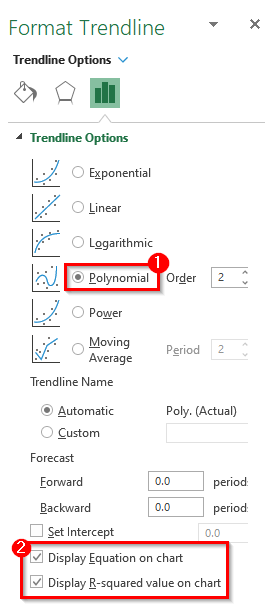
- மேலும், சிறந்த புரிதலுக்கு கீழே உள்ள விளக்கப்படத்தைப் பார்க்கவும்.
- முன்னறிவிப்பு மாதிரிகளில், பல்லுறுப்புக்கோவையின் போக்குக் கோடு குறைவான பிழை விகிதத்தைக் கொண்டுள்ளது.
- இதன் விளைவாக, வரைபடத்தில் தேவையான போக்குக் கோடு வழங்கப்படும்.
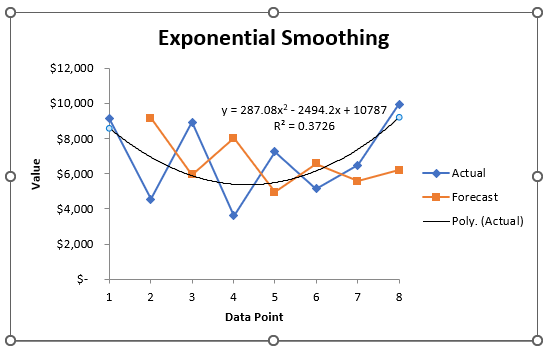
- இன்னும் ஒருமுறை, லீனியர் நீங்கள் ஒரு நேரியல் போக்கு வரியைப் பெற விரும்பினால்.
- பின், காலங்களைக் குறிப்பிடவும், எங்கள் விஷயத்தில் Forcast விருப்பத்தின் கீழ் Forward காலத்தைக் குறிப்பிடுகிறோம்.

- இதன் விளைவாக, வரைபடத்தில் உள்ள உண்மையான தரவுக்கு அடுத்ததாக ஒரு நேரியல் போக்குக் கோட்டைக் காண்பிக்கும்.
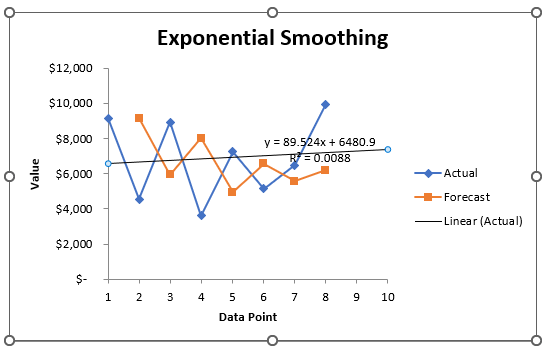
- மேலும், அதிவேக சார்புநிலையை நாம் கணிக்க விரும்புகிறோம். இதற்கு, நாங்கள் GROWTH செயல்பாட்டைப் பயன்படுத்துகிறோம். GROWTH புதிய x-மதிப்புகளின் தொகுப்பிற்கான y-மதிப்புகளை வழங்குகிறது. மேலும், ஏற்கனவே இருக்கும் x-மதிப்புகள் மற்றும் y-மதிப்புகளை மேம்படுத்துவதன் மூலம் நீங்கள் குறிப்பிடுகிறீர்கள். ஏற்கனவே இருக்கும் x- மற்றும் y-மதிப்புகளுக்கு அதிவேக வளைவைப் பொருத்தவும் இந்தச் செயல்பாட்டைப் பயன்படுத்தலாம்.
- எனவே, முன்கணிப்பு .
- என்ற புதிய நெடுவரிசையைச் செருகுவோம். எனவே, GROWTH செயல்பாட்டைப் பயன்படுத்தி முன்னறிவிப்பு மதிப்பின் முடிவை நீங்கள் விரும்பும் கலத்தைத் தேர்ந்தெடுக்கவும்.
- பின், தேர்ந்தெடுக்கப்பட்ட கலத்தில் சூத்திரத்தை வைக்கவும்.
=GROWTH($D$5:$D$12,$C$5:$C$12,C5,TRUE)
- கடைசியாக, கணக்கீட்டை முடிக்க, Enter ஐ அழுத்தவும் விசை.

- இப்போது, வரம்பிற்கு மேல் சூத்திரத்தை நகலெடுக்க ஃபில் ஹேண்டில் கீழே இழுக்கவும். அல்லது, AutoFill வரம்பிற்கு, கூட்டல் ( + ) சின்னத்தில் இருமுறை கிளிக் செய்யவும்.

- இறுதியாக, வருவாயின் கணிப்பைக் காணலாம்.
 முடிவு
முடிவு
மேலே உள்ள நடைமுறைகள் உங்களுக்கு உதவும் எக்செல் இல் நேரத் தொடர் தரவை பகுப்பாய்வு செய்யவும். இது உங்களுக்கு உதவும் என்று நம்புகிறேன்! உங்களிடம் ஏதேனும் கேள்விகள், பரிந்துரைகள் அல்லது கருத்துகள் இருந்தால் கருத்துப் பிரிவில் எங்களுக்குத் தெரியப்படுத்தவும். அல்லது ExcelWIKI.com வலைப்பதிவில் உள்ள எங்கள் மற்ற கட்டுரைகளை நீங்கள் பார்க்கலாம்!

